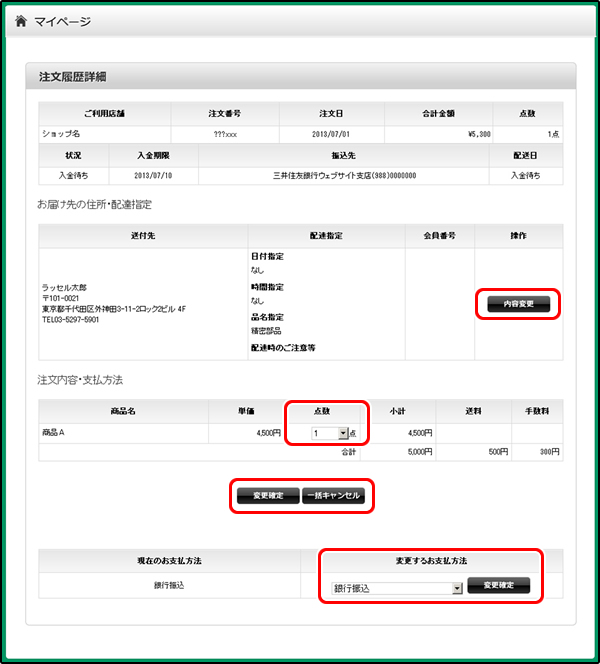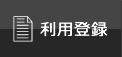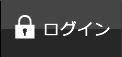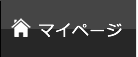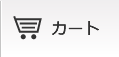Topics
1.購入する商品を探す
商品はページに縦に並んでおります。付属特典がある場合、商品の下に記載されております。
商品は複数ページに渡っている場合もございます。
また「PickUp」というタブがある場合、そちらには今オススメの商品が並んでいます。
(※「PickUp」の商品は「ラインナップ」のタブにも掲載されております。)
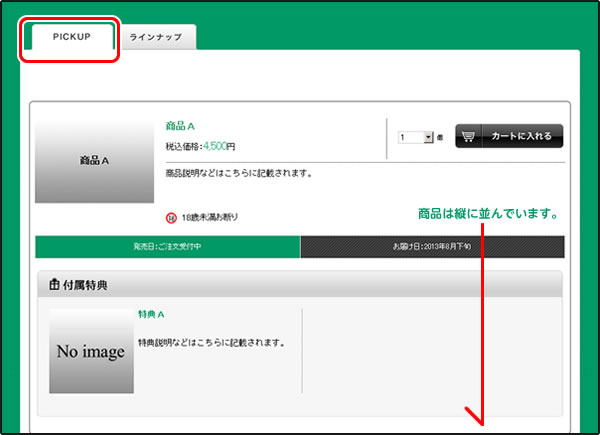
またラインナップには商品の状況に応じて並び替えが出来る「並び順の指定」商品のカテゴリーや状態に応じて絞り込みが出来る「カテゴリーの指定」「商品状態の指定」がございます。
目的の商品に応じて並び替え絞り込みを行って、お探しください。
並び順の指定はいずれか一つにチェック、絞り込みは一つまたは複数のチェックボックスをチェックして、
「条件を指定」ボタンを押すことで絞り込みが行われます。「リセット」ボタンを押すと並び順と絞り込みが解除されます。
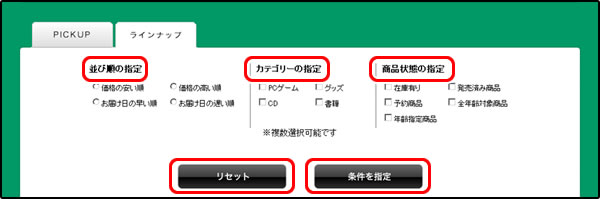
2.カートに商品を入れる
欲しい商品をお探しになりましたら、商品欄の右上にある「カートに入れる」ボタンを押してください。
(品切れや完売の場合、このボタンは表示されておりません。)
その際にボタンの左側にあるプルダウンで商品数量を選択できます。
複数お買いになられる場合、ご希望の数量をご選択ください。
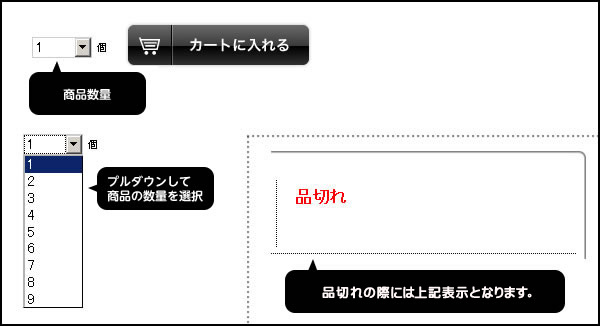
またカートがページ上部の右側「カート」ボタンを押すことで、現在どのような商品をカートに入れているか確認することができます。
カートに入れたとしても、ご注文は確定しておりません。
全てのご希望商品が揃いましたら、カート内「ご注文手続きへ」ボタンをおして、ご注文の手続きをお進めください。
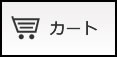
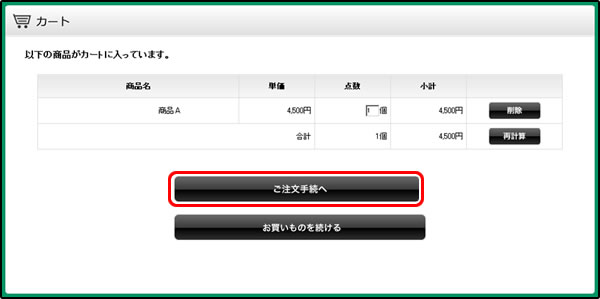
3.注文手続き
ご希望の商品が揃いましたら、注文手続きを行います。
利用登録を行い、会員になられているお客様はログインIDとパスワードを入れてご注文手続きにお進みください。
会員の皆様はお届け先などの自動入力や、購入履歴の確認が行えます。
利用登録を行われていないお客様は是非この機会に便利な利用登録を行ってください。
また利用登録を行わない場合でも、「ゲスト購入」が行えます。
ゲスト購入を行う場合、画面右下にある「ゲスト購入する」ボタンを押してください。

- 会員購入
- ログインIDとパスワードを入れてログインを行ってください。
一度ショップのホームページに戻りますので、再度右上にあるカートボタンをおしてご注文手続きにお進みください。
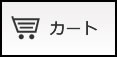
お支払方法や配達指定をご入力頂き、配送先を選択し「次へ」ボタンを押してください。
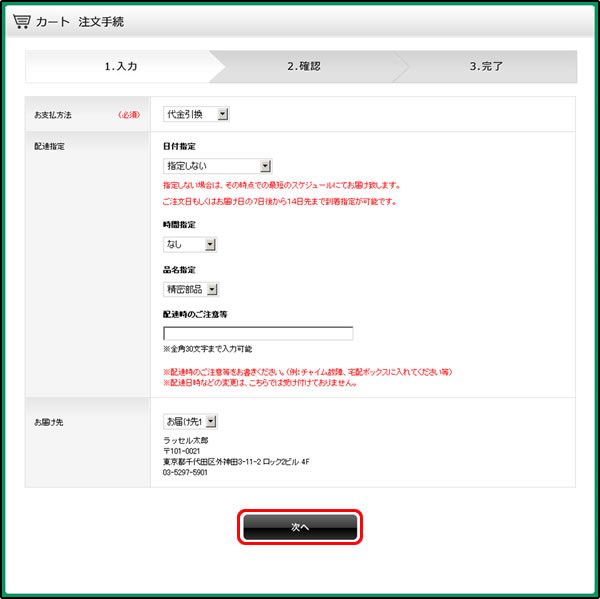
ご注文内容を確認できますので、正しかったら「決済処理へ」ボタンを押してご注文内容を確定してください。
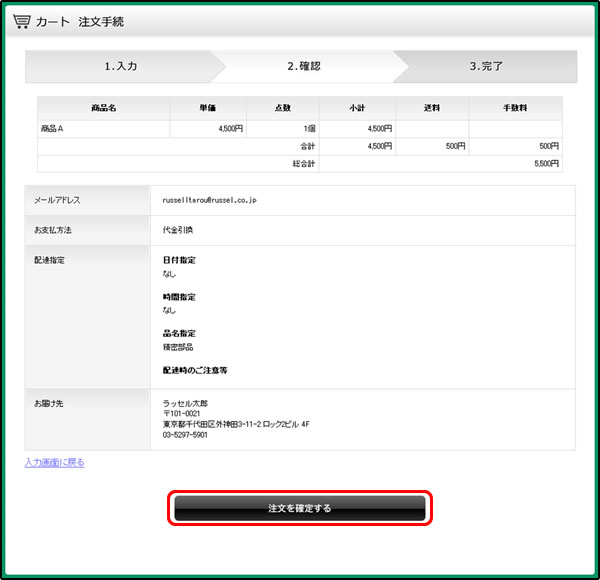
ご注文番号が表示され、登録されたメールアドレスに「ご注文内容確認メール」が届きます。
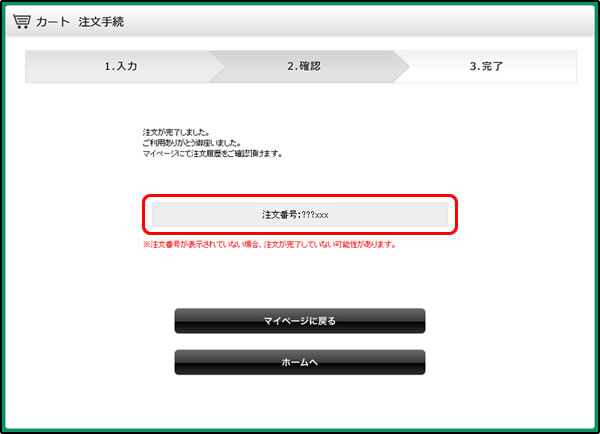
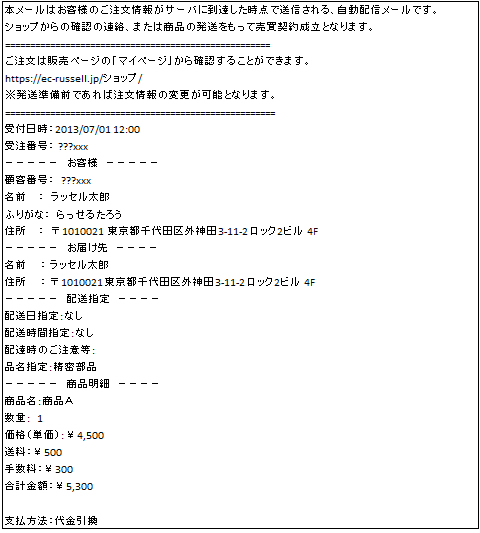
- ゲスト購入
- 「ゲスト購入」ボタンを押して次の画面へ進んでください。ご注文登録情報として、お客様のメールアドレス、氏名、ふりがな、
性別、生年月日、お届け先情報、お支払方法、配達指定などをご入力頂き、「次へ」ボタンを押します。
利用規約をお読み頂きまして、内容にご同意頂けましたら「利用規約に同意して入力内容を確認する」ボタンを押します。
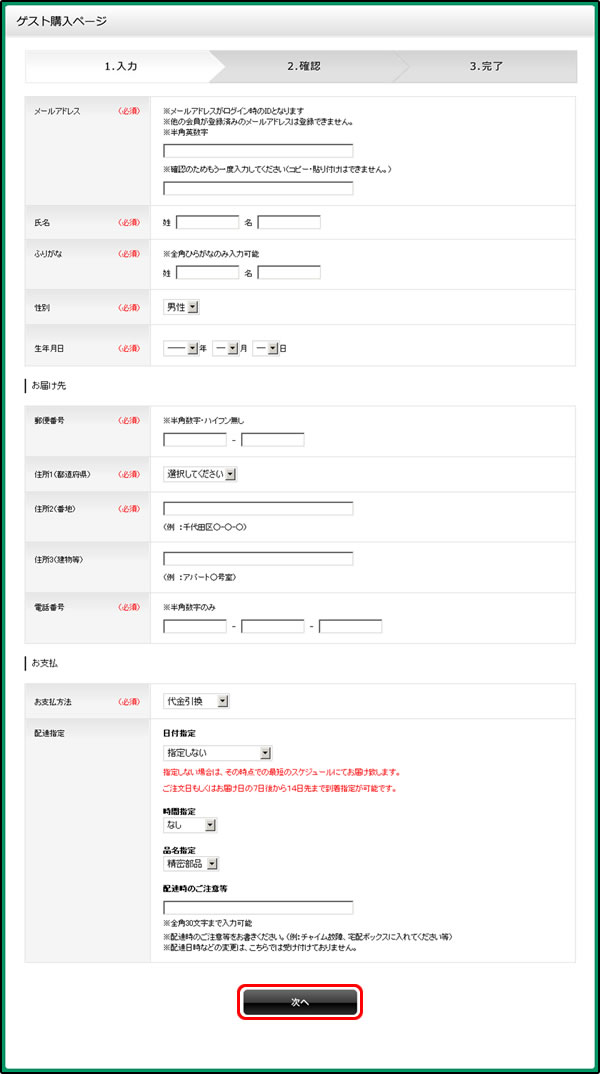
注文内容をご確認頂きまして、注文内容が正しかったら「決済処理へ」ボタンを押してご注文内容を確定してください。
ご注文番号が表示され、登録されたメールアドレスに「ご注文内容確認メール」が届きます。
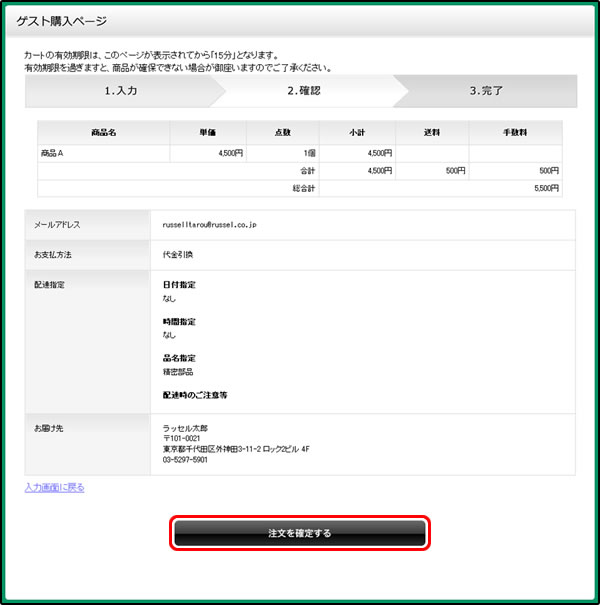
メールにはゲスト購入向けのマイページアクセス用URLが表示されます。
そちらのURLでリンク先に飛んでいただき、登録した生年月日を入力することで、注文内容を確認できます。
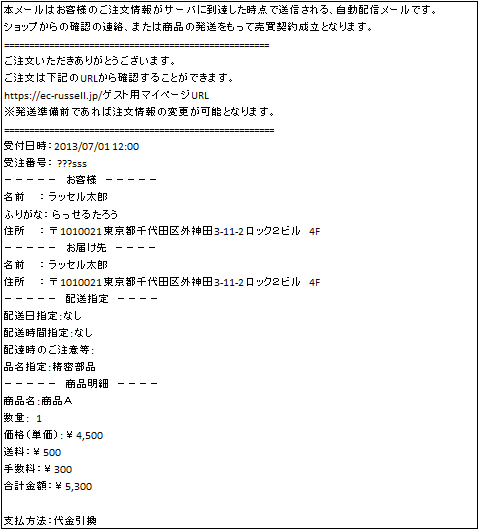
※お客様がご入力された情報は、全てSSL暗号化技術にて送信をしております。
4.ご注文内容確認メール
ご注文を頂きますと、24時間以内に「ご注文内容確認メール」を送信させて頂いております。
もし受信できていない場合は、スパムメール扱いやブロックされていることがございます。
ご使用になられているメールソフトの設定をご確認ください。
なお、利用登録を行われている方はマイページより受注情報を確認できます。
ゲスト購入のお客様は、問い合わせフォームよりご連絡ください。
その際に出来る限りご注文情報を添えてご送信頂けますと、より迅速に対応ができるかと思います。
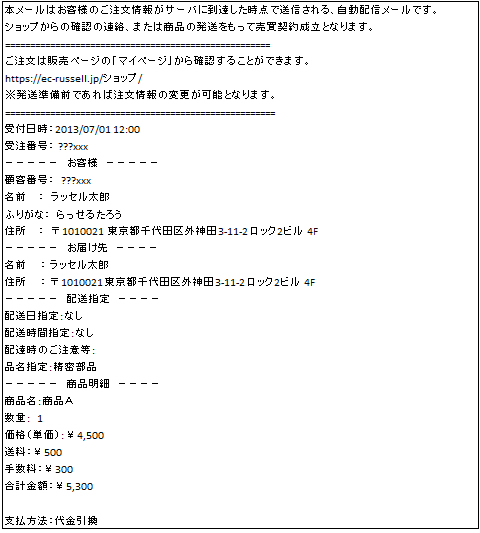
5.お支払について
お支払についてはこのページの上部にあります「ご利用・お支払方法」からご参照ください。

6.ご注文商品の発送メール
弊社から商品を出荷致しましたら、「ご注文商品の発送」メールをお送りいたします。
ご注文された商品の配送状況につきましては、本メール内に配送業者(ヤマト運輸)の「お荷物お問い合わせ」ページの問い合せナンバーが記載されております。そちらでお調べ頂けましたらと思います。
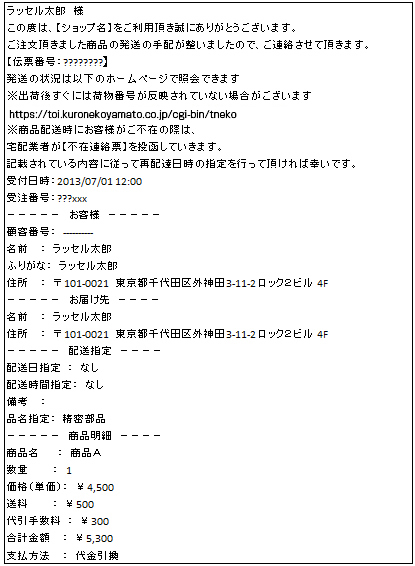
7.マイページについて
ご利用登録を頂いた方は専用のマイページをご用意致します。
ゲスト購入の方には、ご注文頂いた商品にのみ対応したマイページをご用意致します。
購入履歴などを確認できるご利用登録をお勧め致します。
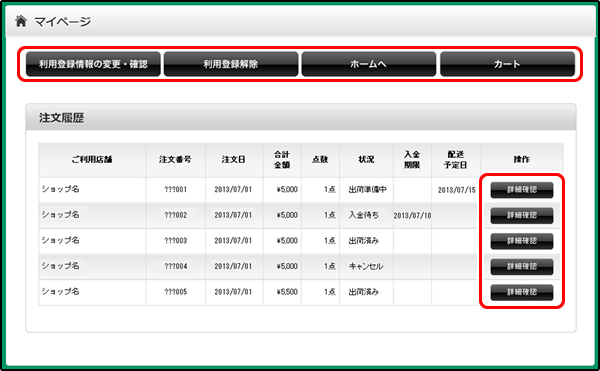
- ご利用登録された方のマイページ
- ・利用登録情報の変更・確認
登録されているお客様の情報の確認や、変更が行えます。
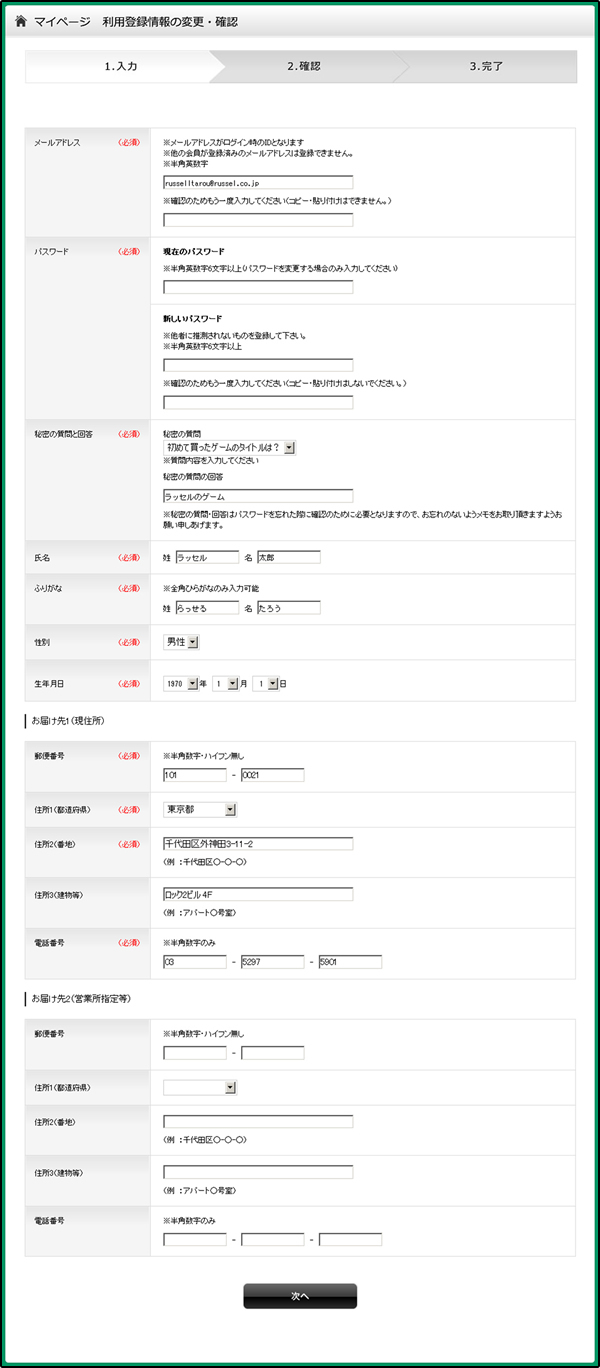
・利用登録解除
ご利用登録を解除致します。
ご登録頂いているメールアドレスとパスワードを入力することで解除できます。
解除されますと、全ての情報が閲覧できなくなります。
また情報の復元や再登録は出来ませんので、ご注意ください。
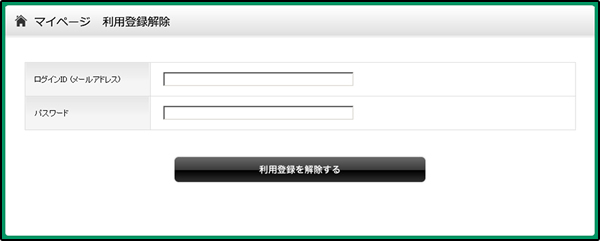
・ホームへ
ショップホームページへ戻ります。
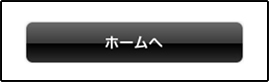
・カート
現在のカートの内容を確認できます。
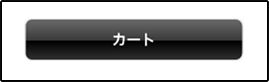
・注文履歴
過去、そして現在ご注文頂いている情報の履歴が確認できます。
ご注文の詳細は「詳細確認」ボタンを押してください。
詳細確認ではご注文単位での情報の修正やご注文のキャンセルが行えます。
(出荷準備になる前の、情報の修正ができるタイミングに限られます。)
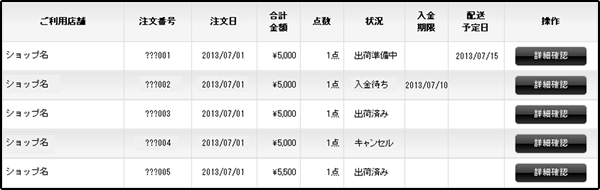
・詳細確認画面
(1)内容変更
送付先、配達指定を変更できます。
(2)点数変更
商品の点数を変更できます。数量は減らすことしかできません。
(3)変更確定
このボタンを押すと、注文変更確認画面が出て、「変更確定」ボタンを押すと注文の変更が確定します。
(4)一括キャンセル
このボタンを押すと表示されているご注文を全てキャンセル致します。
(5)お支払い方法変更
お支払方法が変更できる条件の場合、変更が行えます。
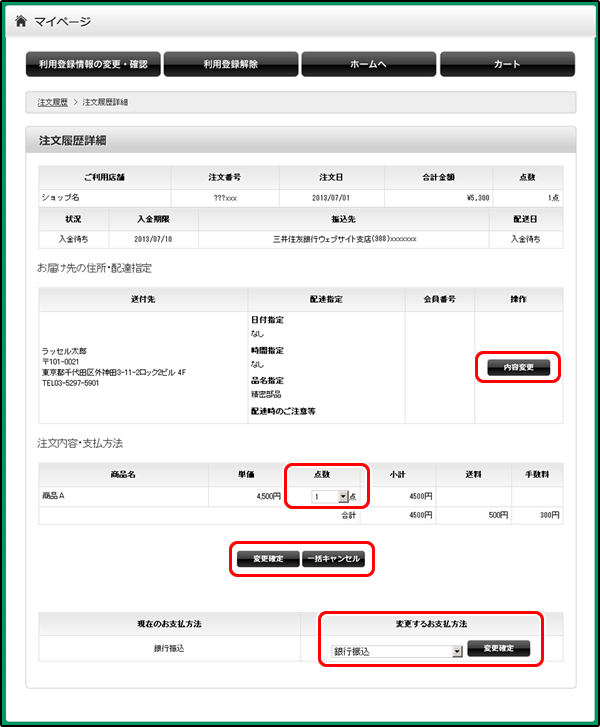
- ゲスト購入された方のマイページ
- ゲスト購入でご注文された場合、注文番号が表示されるとともに「ご注文内容確認メール」が送信されます。
そちらに専用のマイページへのアクセス方法が書かれておりますのでそちらに従いましてアクセスしてください。
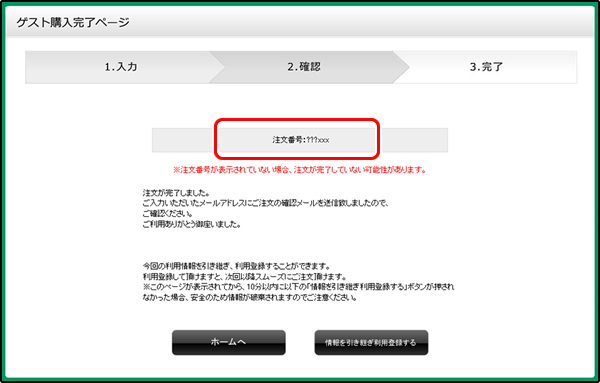
(1)内容変更
送付先、配達指定を変更できます。
(2)点数変更
商品の点数を変更できます。数量は減らすことしかできません。
(3)変更確定
このボタンを押すと、注文変更確認画面が出て、「変更確定」ボタンを押すと注文の変更が確定します。
(4)一括キャンセル
このボタンを押すと表示されているご注文を全てキャンセル致します。
(5)お支払い方法変更
お支払方法が変更できる条件の場合、変更が行えます。